2022-09-23 11:48:08 +08:00
|
|
|
|
+++
|
|
|
|
|
|
author = "FlintyLemming"
|
|
|
|
|
|
title = "借助宽带公网 IP 分发内网内容"
|
2022-09-23 16:52:31 +08:00
|
|
|
|
slug = "027af4dd9eba4315a0d3707178080d4c"
|
2022-09-23 11:48:08 +08:00
|
|
|
|
date = "2019-10-10"
|
|
|
|
|
|
description = ""
|
|
|
|
|
|
categories = ["HomeLab"]
|
|
|
|
|
|
tags = ["宽带"]
|
2024-07-31 16:52:27 +08:00
|
|
|
|
image = "https://img.mitsea.com/blog/posts/2019/10/%E5%80%9F%E5%8A%A9%E5%AE%BD%E5%B8%A6%E5%85%AC%E7%BD%91%20IP%20%E5%88%86%E5%8F%91%E5%86%85%E7%BD%91%E5%86%85%E5%AE%B9/title.avif"
|
2022-09-23 11:48:08 +08:00
|
|
|
|
+++
|
|
|
|
|
|
|
|
|
|
|
|
网上有不少将内网内容上到公网的方法,大多都是借助frp。不过随着宽带提供商对于公网IP的放宽,如果有公网IP就可以方便得解决这个问题。
|
|
|
|
|
|
|
|
|
|
|
|
## 获取公网 IP
|
|
|
|
|
|
|
|
|
|
|
|
打电话给宽带提供商,比如我这边的电信,告诉客服需要打开公网IP,一般客服就会给你打开
|
|
|
|
|
|
|
|
|
|
|
|
## 启动项目
|
|
|
|
|
|
|
|
|
|
|
|
启动你需要的项目,我这里随便起一个网页端服务。但是端口选择要注意,常用端口一般会被屏蔽,包括 8080。比如我 8848 端口起了个 qbittorrent 服务
|
|
|
|
|
|
|
2024-07-31 16:52:27 +08:00
|
|
|
|
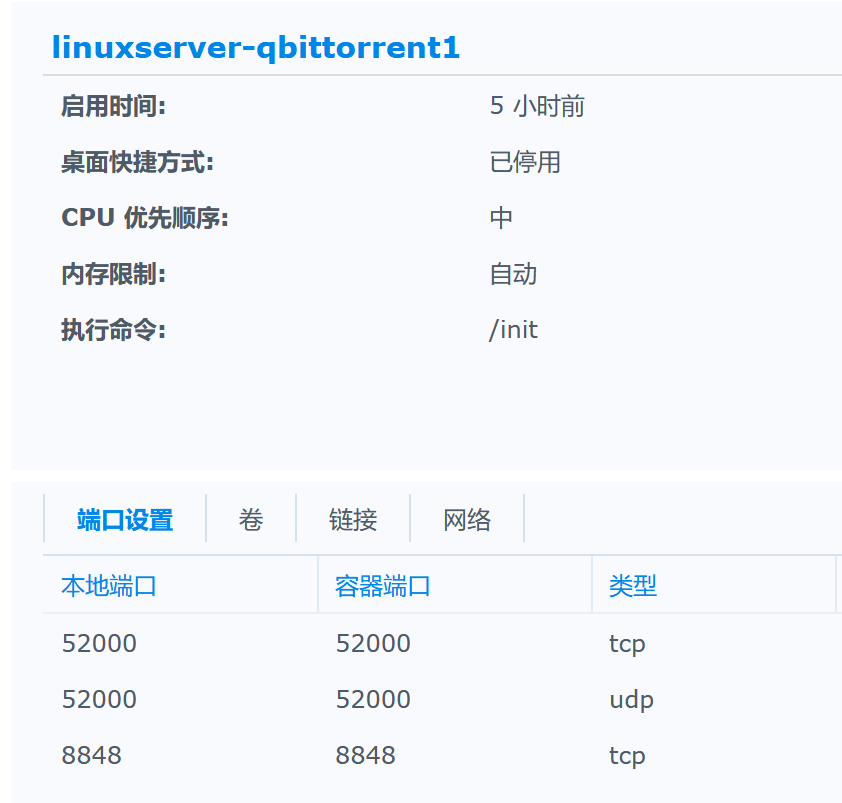
|
2022-09-23 11:48:08 +08:00
|
|
|
|
|
|
|
|
|
|
8849 端口起了个 jellyfin
|
|
|
|
|
|
|
2024-07-31 16:52:27 +08:00
|
|
|
|
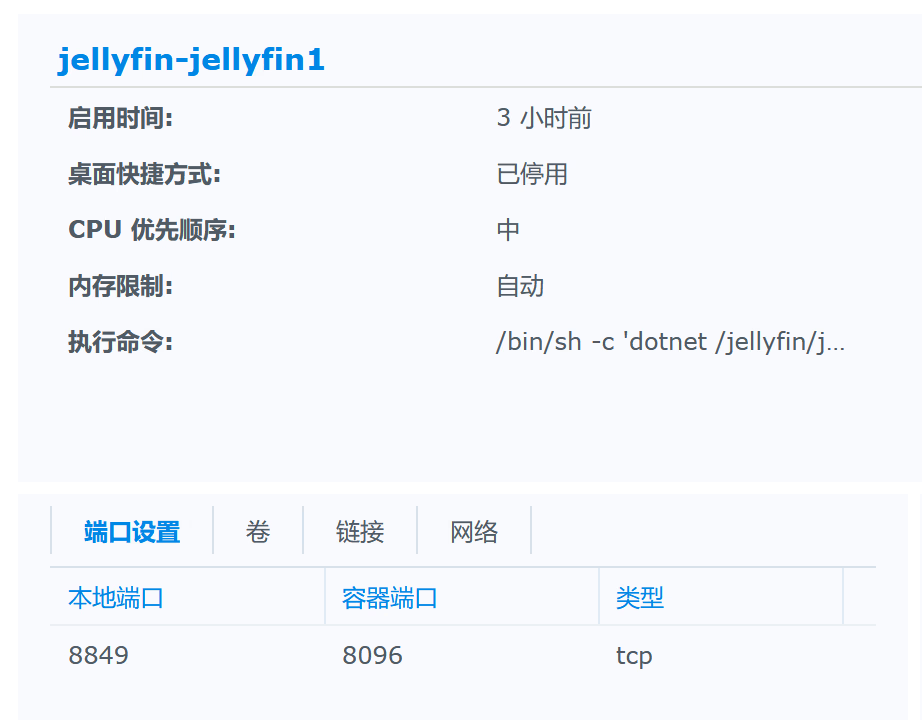
|
2022-09-23 11:48:08 +08:00
|
|
|
|
|
|
|
|
|
|
## 路由器设置
|
|
|
|
|
|
|
|
|
|
|
|
首先你要保证你是在路由器拨号上的网,而不是光猫上拨号,路由器通过DHCP分发网络。可以把网线直接插在光猫上,或者移动设备连接光猫的Wi-Fi(如果有),如果没有网络,则说明确实是通过路由器拨号。我的路由器里有两个可以上公网的方式,分别是 NAT 和 DMZ 功能。如果你的所有服务都在一个设备上,那 NAT 和 DMZ 都可以;如果所有服务分布在内网的不同设备上,就用 NAT 功能。当然,设置前,务必关闭路由器里的防火墙功能。
|
|
|
|
|
|
|
|
|
|
|
|
### NAT 服务
|
|
|
|
|
|
|
|
|
|
|
|
进入路由器的 NAT 服务功能
|
|
|
|
|
|
|
2024-07-31 16:52:27 +08:00
|
|
|
|
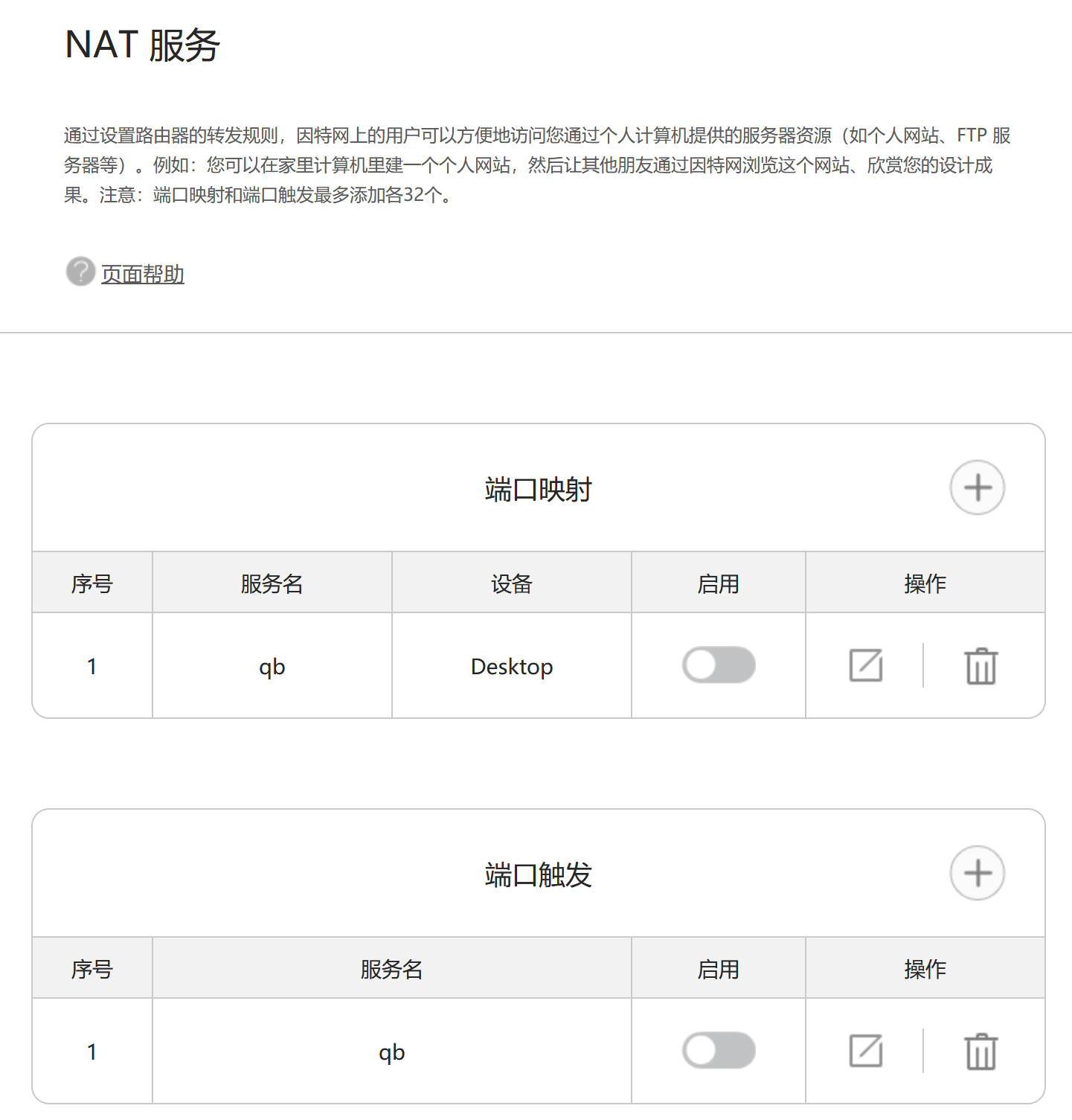
|
2022-09-23 11:48:08 +08:00
|
|
|
|
|
|
|
|
|
|
端口映射里,ip选择你启动项目的设备内网IP,内外端口都填你设定的端口
|
|
|
|
|
|
|
2024-07-31 16:52:27 +08:00
|
|
|
|
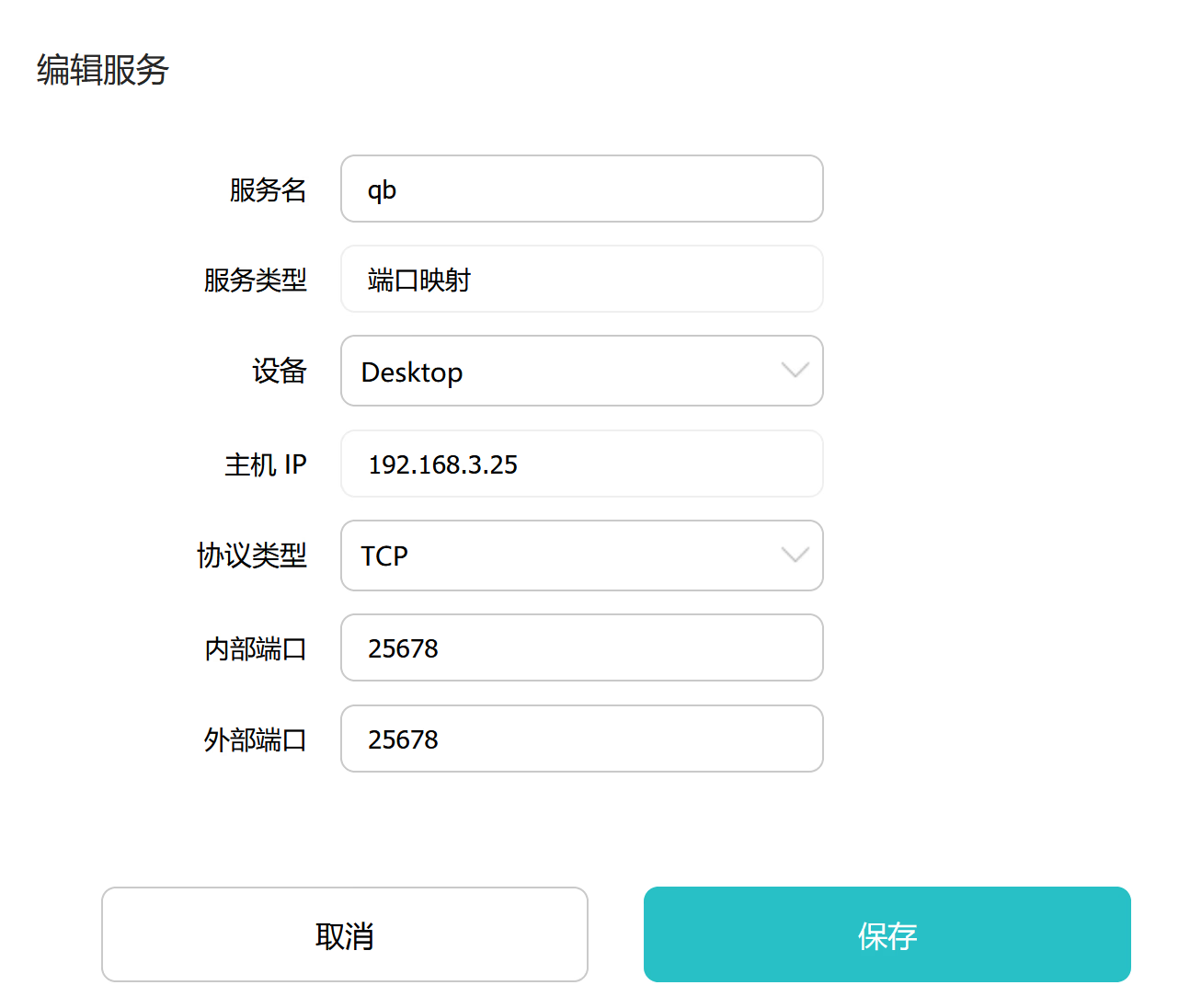
|
2022-09-23 11:48:08 +08:00
|
|
|
|
|
|
|
|
|
|
端口触发里设置类似
|
|
|
|
|
|
|
2024-07-31 16:52:27 +08:00
|
|
|
|
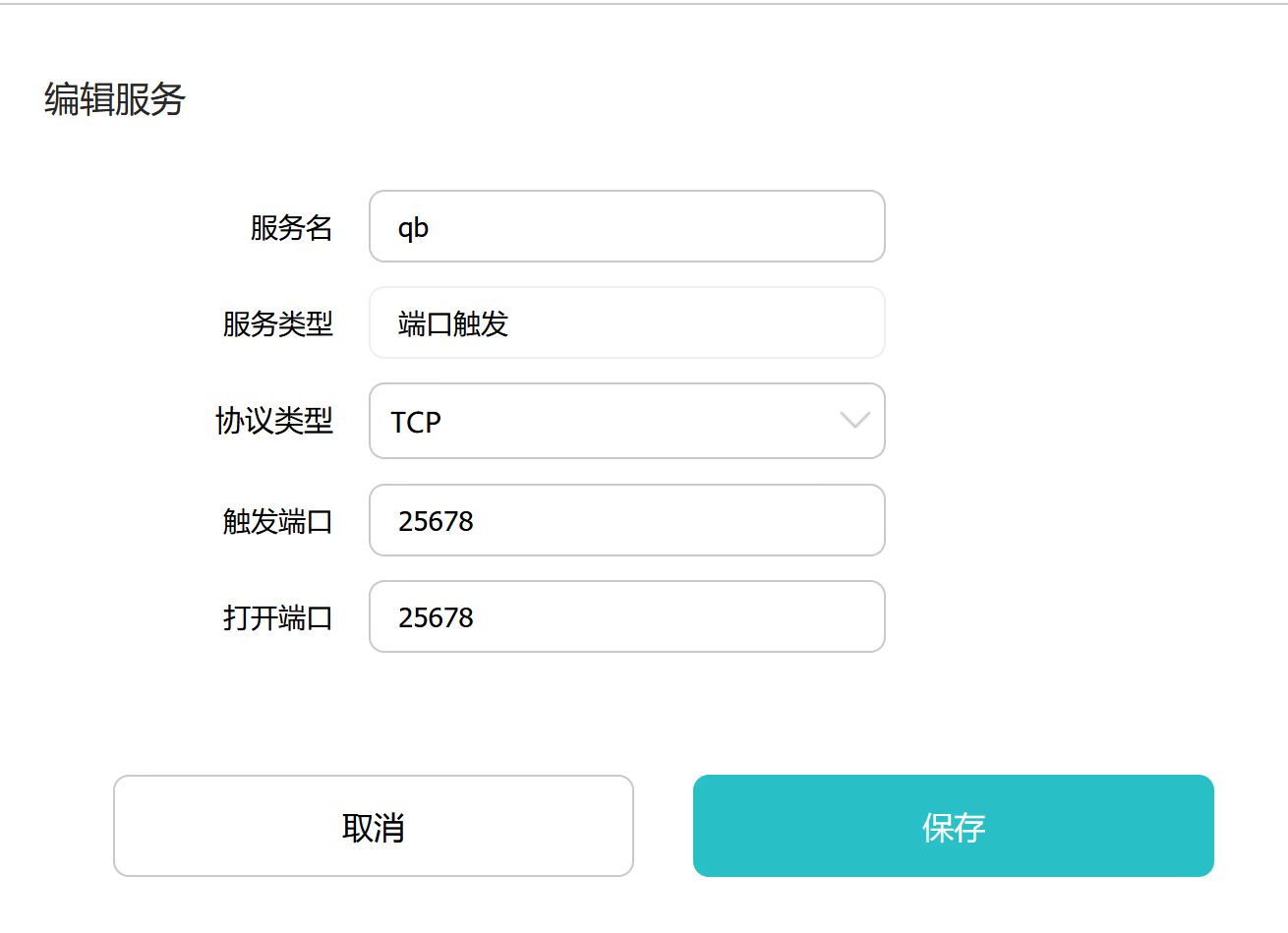
|
2022-09-23 11:48:08 +08:00
|
|
|
|
|
|
|
|
|
|
如果没什么问题了,公网访问你的IP跟上端口号即可访问。如果还有别的服务和设备,就多添加几条。
|
|
|
|
|
|
|
|
|
|
|
|
### DMZ 主机
|
|
|
|
|
|
|
|
|
|
|
|
填写运行项目的主机内网IP地址即可
|
|
|
|
|
|
|
2024-07-31 16:52:27 +08:00
|
|
|
|
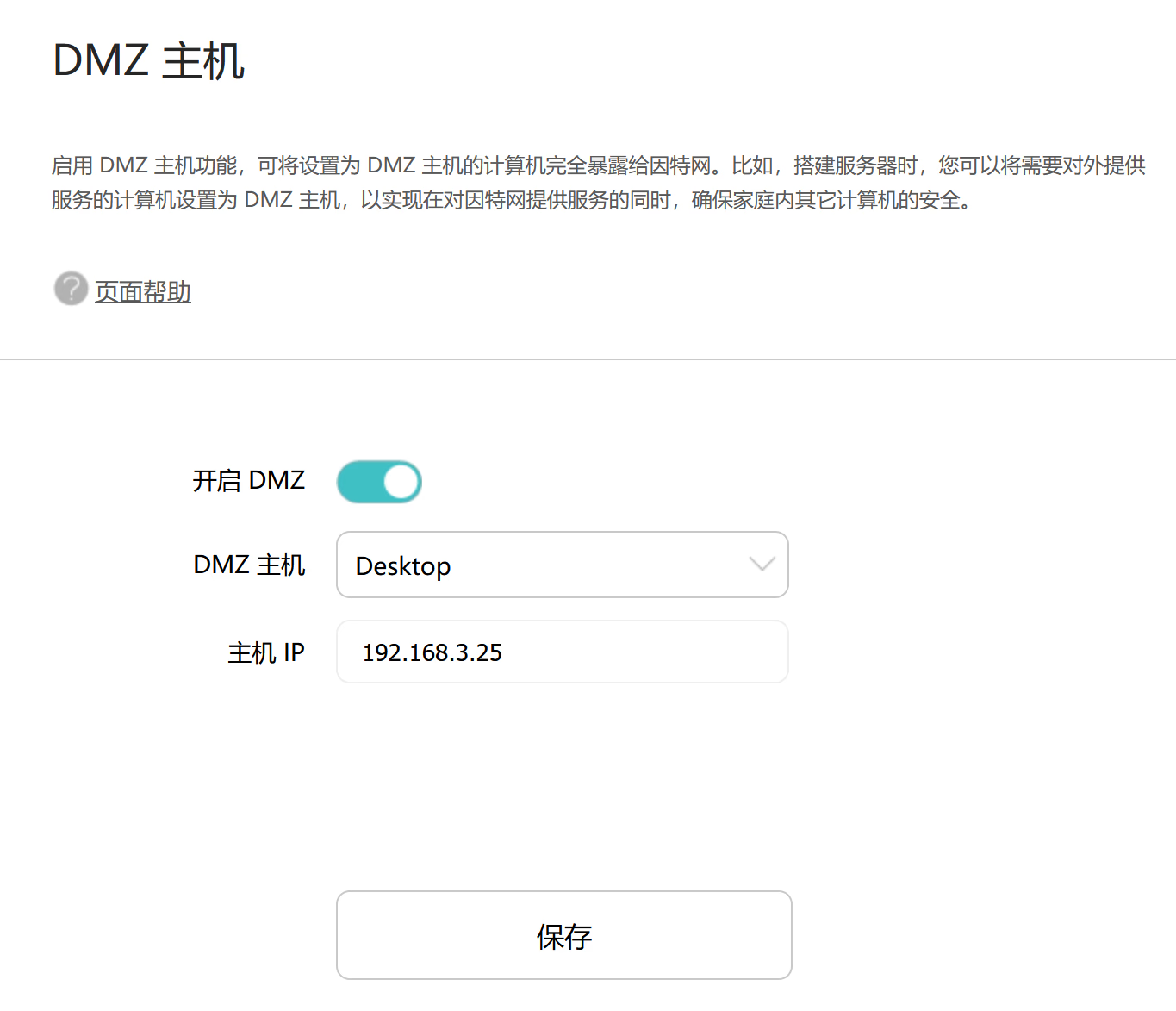
|
2022-09-23 11:48:08 +08:00
|
|
|
|
|
|
|
|
|
|
## 配置 DDNS
|
|
|
|
|
|
|
|
|
|
|
|
1. 在 he 官网注册账号 [https://dns.he.net/](https://dns.he.net/)
|
|
|
|
|
|
2. 注册完毕后,在 [https://dns.he.net](https://dns.he.net/) 这里设置 DNS,他会给你几个 he 的 NS 地址,把这个填到你现在的 NS 服务里解析(需要 NS 服务商支持 NS 记录)
|
|
|
|
|
|
|
2024-07-31 16:52:27 +08:00
|
|
|
|
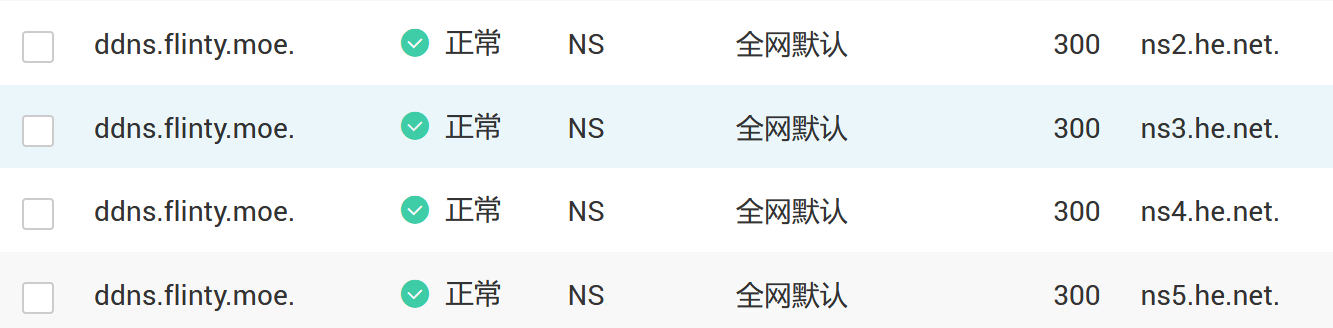
|
2022-09-23 11:48:08 +08:00
|
|
|
|
|
|
|
|
|
|
3. 在 he 的 DNS 设置里添加这个子域名
|
|
|
|
|
|
|
2024-07-31 16:52:27 +08:00
|
|
|
|
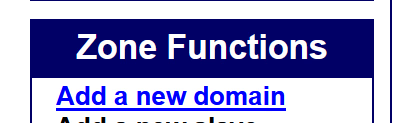
|
2022-09-23 11:48:08 +08:00
|
|
|
|
|
|
|
|
|
|
4. 点击 Edit Zone 查看记录
|
|
|
|
|
|
|
2024-07-31 16:52:27 +08:00
|
|
|
|
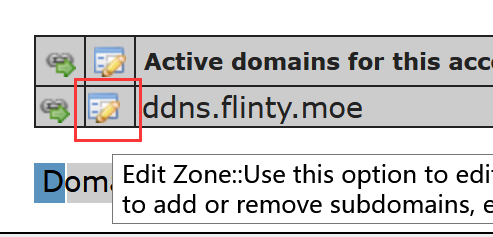
|
2022-09-23 11:48:08 +08:00
|
|
|
|
|
|
|
|
|
|
5. 为了避免麻烦,先把默认的几条记录的 TTL 改成五分钟,300秒
|
|
|
|
|
|
|
2024-07-31 16:52:27 +08:00
|
|
|
|

|
2022-09-23 11:48:08 +08:00
|
|
|
|
|
|
|
|
|
|
6. 新建一个 A 记录。Name 就填用于 ddns 的域名;IP 地址随便填写一个,这样如果到时还能正确访问自己的公网地址,就说明 ddns 成功生效了;TTL 选择 5 分钟;下面的 Enable entry for dynamic dns 一定要勾选上
|
|
|
|
|
|
|
2024-07-31 16:52:27 +08:00
|
|
|
|
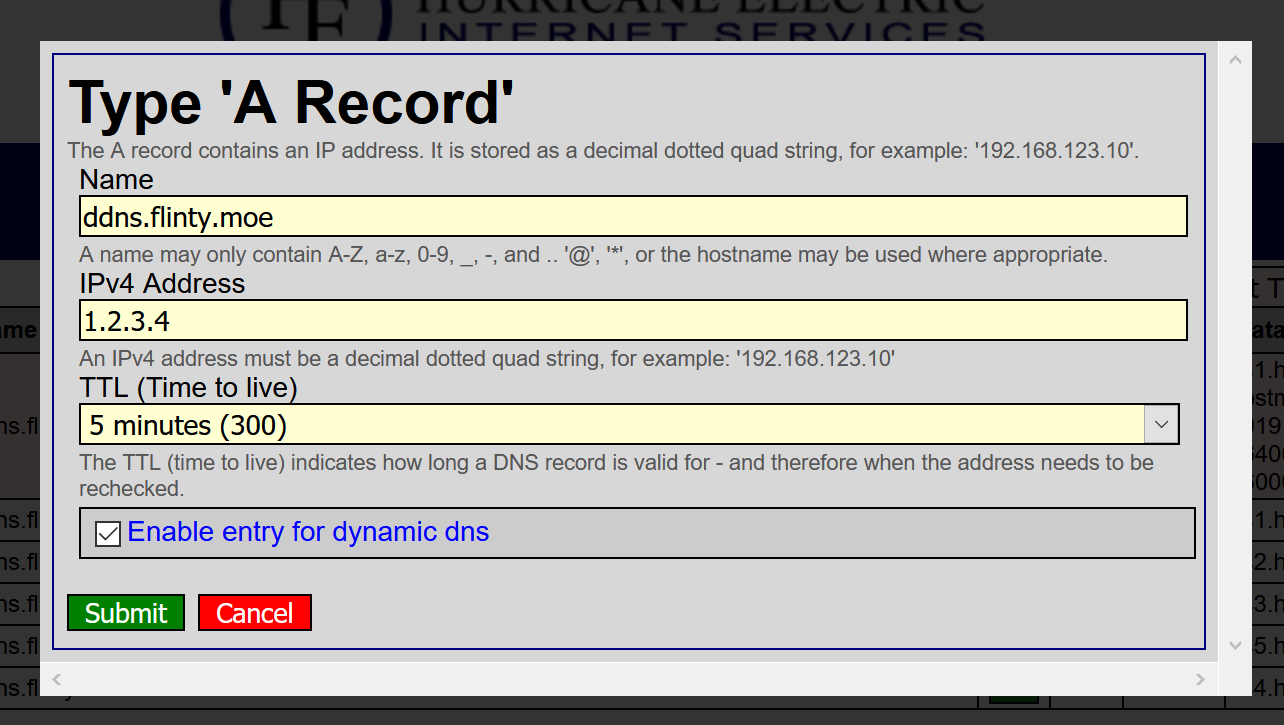
|
2022-09-23 11:48:08 +08:00
|
|
|
|
|
|
|
|
|
|
7. 点击这个图标,生成一个 DDNS Key
|
|
|
|
|
|
|
2024-07-31 16:52:27 +08:00
|
|
|
|
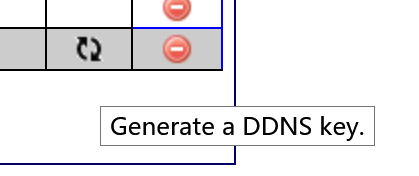
|
2022-09-23 11:48:08 +08:00
|
|
|
|
|
|
|
|
|
|
8. 可以随机生成一个
|
|
|
|
|
|
|
2024-07-31 16:52:27 +08:00
|
|
|
|
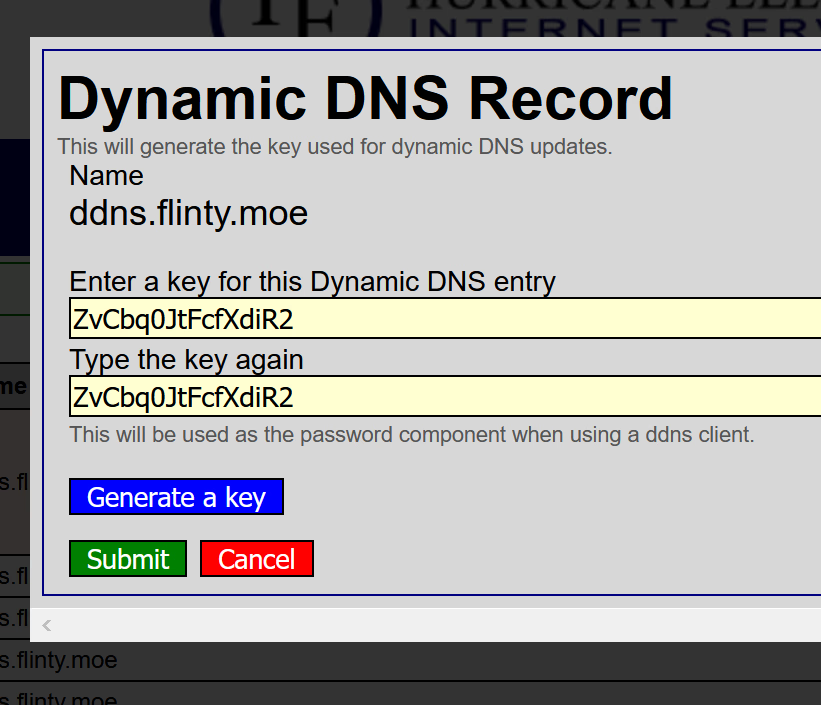
|
2022-09-23 11:48:08 +08:00
|
|
|
|
|
|
|
|
|
|
9. 在设备后台运行下面的命令设置 DDNS,注意修改下域名和密码
|
|
|
|
|
|
|
|
|
|
|
|
curl -4 "https://xxx.xxx.xxx:password@dyn.dns.he.net/nic/update?hostname=xxx.xxx.xxx"
|
|
|
|
|
|
|
|
|
|
|
|
10. 提示 good 即为成功,此时,访问 域名+端口 即可访问页面
|
|
|
|
|
|
|
2024-07-31 16:52:27 +08:00
|
|
|
|

|
2022-09-23 11:48:08 +08:00
|
|
|
|
|
|
|
|
|
|
11. 现在需要创建一个计划任务让设备几分钟就执行下这句话。但由于群晖不能直接通过 crontab 命令创建任务。首先需要切换到 root 账户,然后编辑计划任务的文件
|
|
|
|
|
|
|
|
|
|
|
|
root@DS918Plus:~# vim /etc/crontab
|
|
|
|
|
|
|
|
|
|
|
|
12. 新建一条计划任务
|
|
|
|
|
|
|
|
|
|
|
|
#minute hour mday month wday who command
|
|
|
|
|
|
5 * * * * root curl -4 "[https://ddns.flinty.moe:4CBbvDalUOfxvXr0@dyn.dns.he.net/nic/update?hostname=ddns.flinty.moe](https://ddns.flinty.moe:4CBbvDalUOfxvXr0@dyn.dns.he.net/nic/update?hostname=ddns.flinty.moe)"
|
|
|
|
|
|
|
|
|
|
|
|
13. 修改后,重启服务
|
|
|
|
|
|
|
|
|
|
|
|
root@DS918Plus:~# synoservice -restart crond
|
|
|
|
|
|
|
|
|
|
|
|
14. 此时,在外网访问 ddns 域名+端口号即可访问服务页面。
|